Page 1

19-calowy
Kolorowy monitor
Ciekłokrystaliczny (LCD)
Instrukcja obsługi
Copyright © 2005, Wszystkie prawa zastrzeżone.
Niniejszy podręcznik chroniony jest prawem autorskim.
Znaki towarowe:
MS-DOS
Pentium
Pozostał znaki towarowe stanowią własność odpowiednich posiadaczy.
Zastrzega się zmiany techniczne i optyczne jak i błędy w druku.
®
i Windows® są wpisanymi znakami towarowymi firmy Microsoft®.
®
jest wpisanym znakiem towarowym firmy Intel®.
Page 2
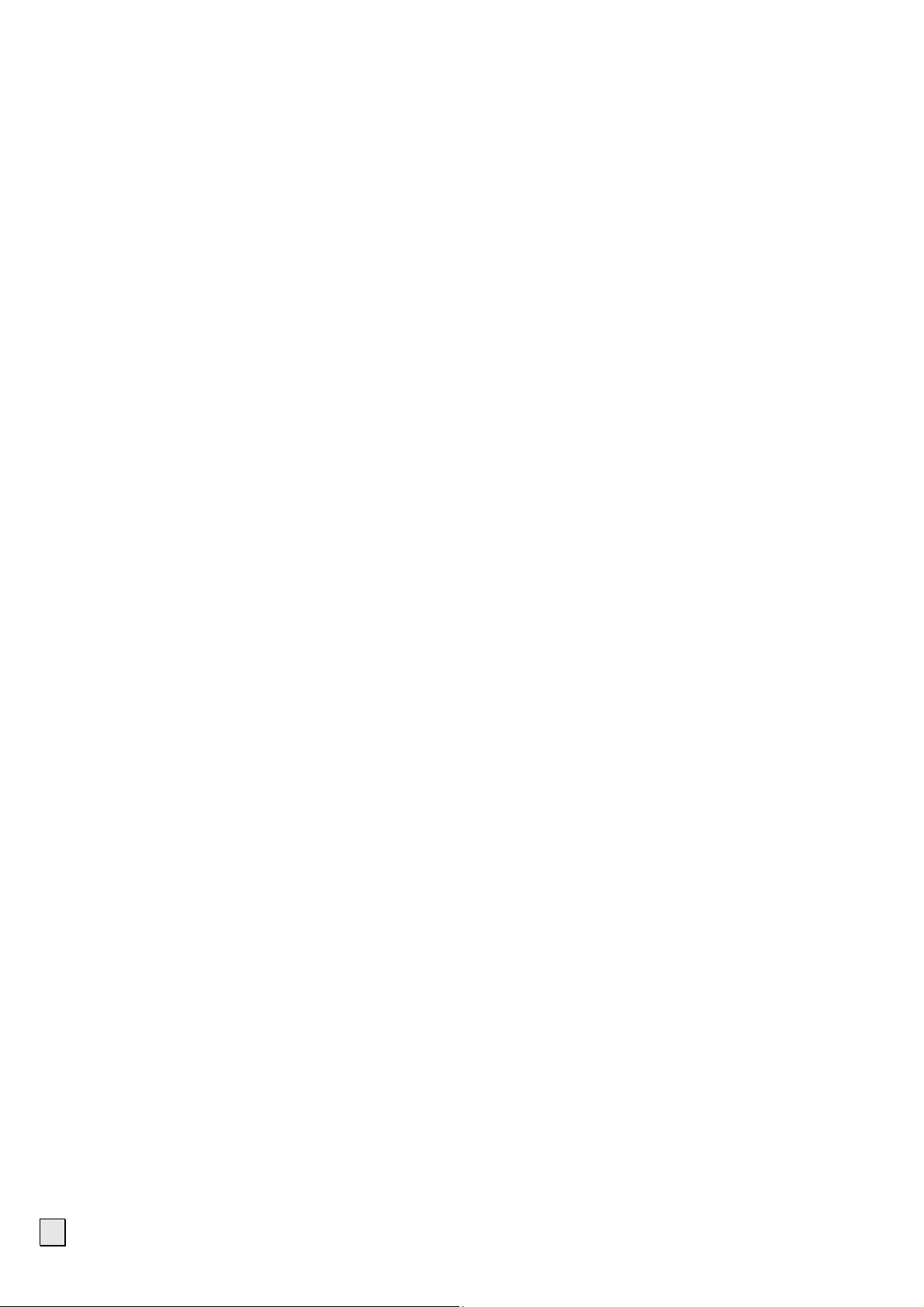
Spis treści:
Instrukcja obsługi ........................................................................................................................................................i
Wskazówki dotyczące niniejszej instrukcji..............................................................................................................1
Grupa docelowa...................................................................................................................................................... 1
Jakość..................................................................................................................................................................... 1
Serwis ..................................................................................................................................................................... 1
Użytkowanie zgodne z przeznaczeniem...................................................................................................................1
Zakres dostawy...........................................................................................................................................................1
Bezpieczeństwo ..........................................................................................................................................................2
Bezpieczeństwo eksploatacji.................................................................................................................................. 2
Miejsce ustawienia.................................................................................................................................................. 2
Naprawa.................................................................................................................................................................. 3
Warunki panujące w otoczeniu............................................................................................................................... 3
Zasilanie elektryczne .............................................................................................................................................. 3
Normy / Kompatybilność elektromagnetyczna ....................................................................................................... 4
Uruchamianie ..............................................................................................................................................................5
Montaż .................................................................................................................................................................... 5
Przygotowanie komputera ...................................................................................................................................... 5
Wspomagane ustawienia monitora ..................................................................................................................... 5
Windows 9X/2000/ME/XP: Właściwości: ekran................................................................................................... 6
Windows Vista: Ustawienia wyświetlania............................................................................................................ 7
Podłączanie monitora ............................................................................................................................................. 7
Podłączenie kabla do transmisji danych.............................................................................................................. 7
Podłączanie kabla audio...................................................................................................................................... 7
Podłączenie zasilania elektrycznego................................................................................................................... 8
Miejsce pracy monitora........................................................................................................................................... 8
Konfiguracja......................................................................................................................................................... 9
Elementy obsługi ......................................................................................................................................................10
Ustawienia monitora LCD ........................................................................................................................................10
Obsługa menu OSD.............................................................................................................................................. 11
Wyjście z menu OSD............................................................................................................................................ 11
Menu OSD ............................................................................................................................................................ 11
Jasność oraz Kontrast ....................................................................................................................................... 11
Ustawienia obrazu ............................................................................................................................................. 12
Regulacja koloru................................................................................................................................................ 12
Ustawienia OSD ................................................................................................................................................ 13
Andere Einstellungen......................................................................................................................................... 13
Tryby energooszczędne...........................................................................................................................................14
Serwis ........................................................................................................................................................................15
Usuwanie problemów ........................................................................................................................................... 15
Lokalizacja przyczyn.......................................................................................................................................... 15
Kontrola podłączeń i kabli.................................................................................................................................. 15
Błędy i ich możliwe przyczyny ........................................................................................................................... 15
Potrzebują Państwo pomocy? .............................................................................................................................. 16
Konserwacja..............................................................................................................................................................17
Utylizacja ...................................................................................................................................................................17
ii
Page 3
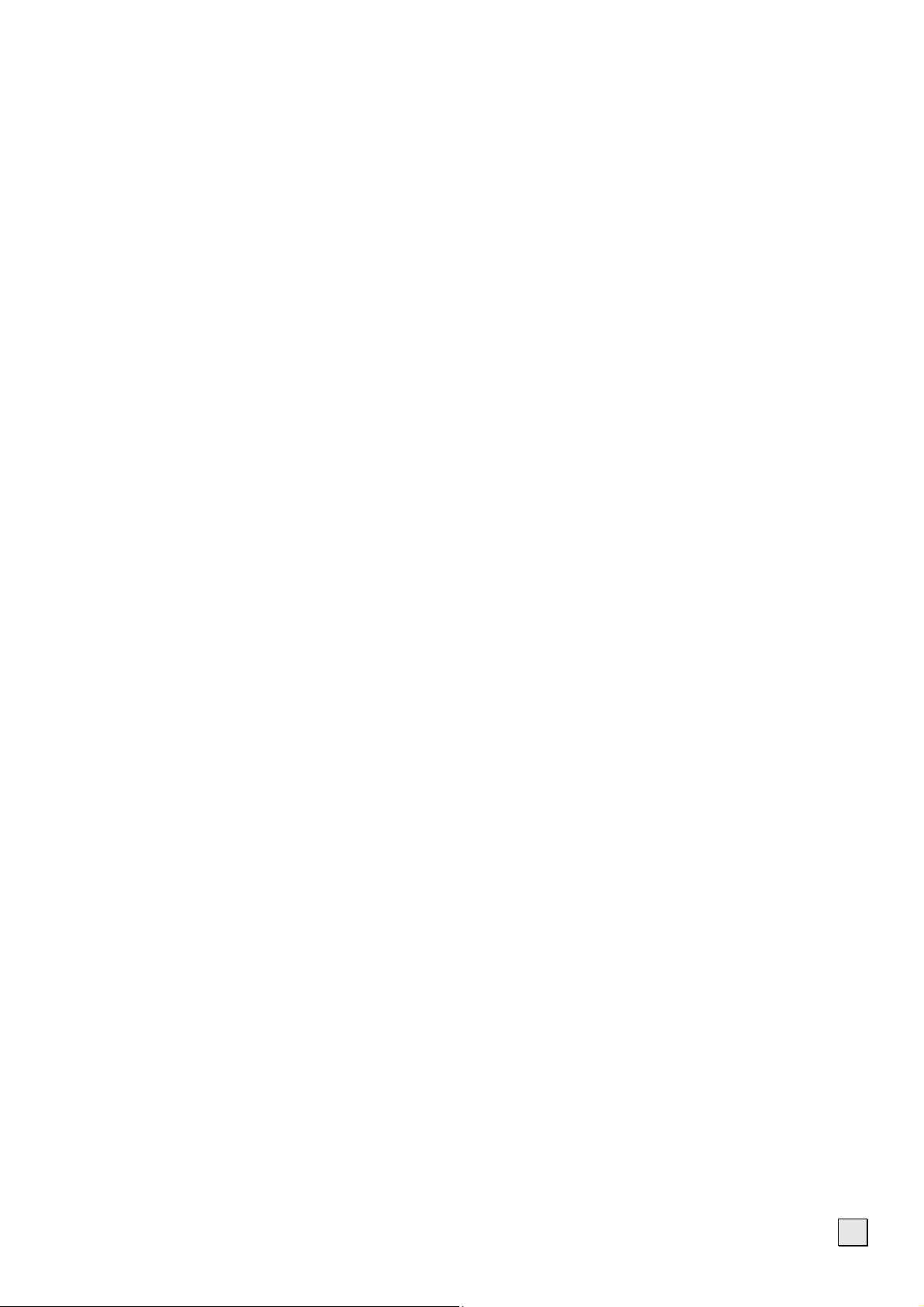
Dane techniczne .......................................................................................................................................................17
Warunki gwarancji ....................................................................................................................................................18
Błędy pikseli w monitorach LCDs (wyświetlacze TFT)......................................................................................... 18
Ograniczenie odpowiedzialności .......................................................................................................................... 20
Powielanie niniejszego podręcznika..................................................................................................................... 20
iii
Page 4
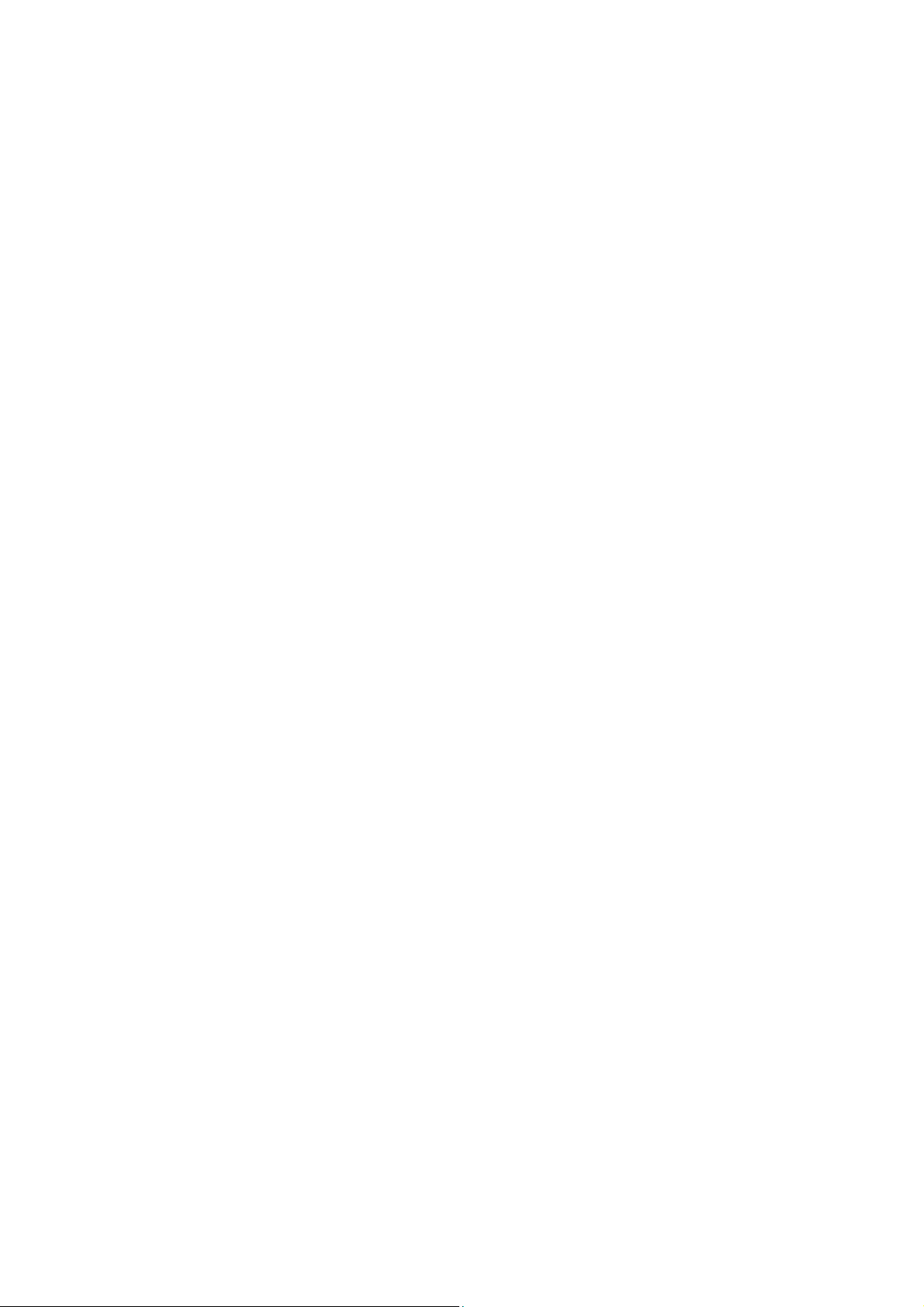
Page 5
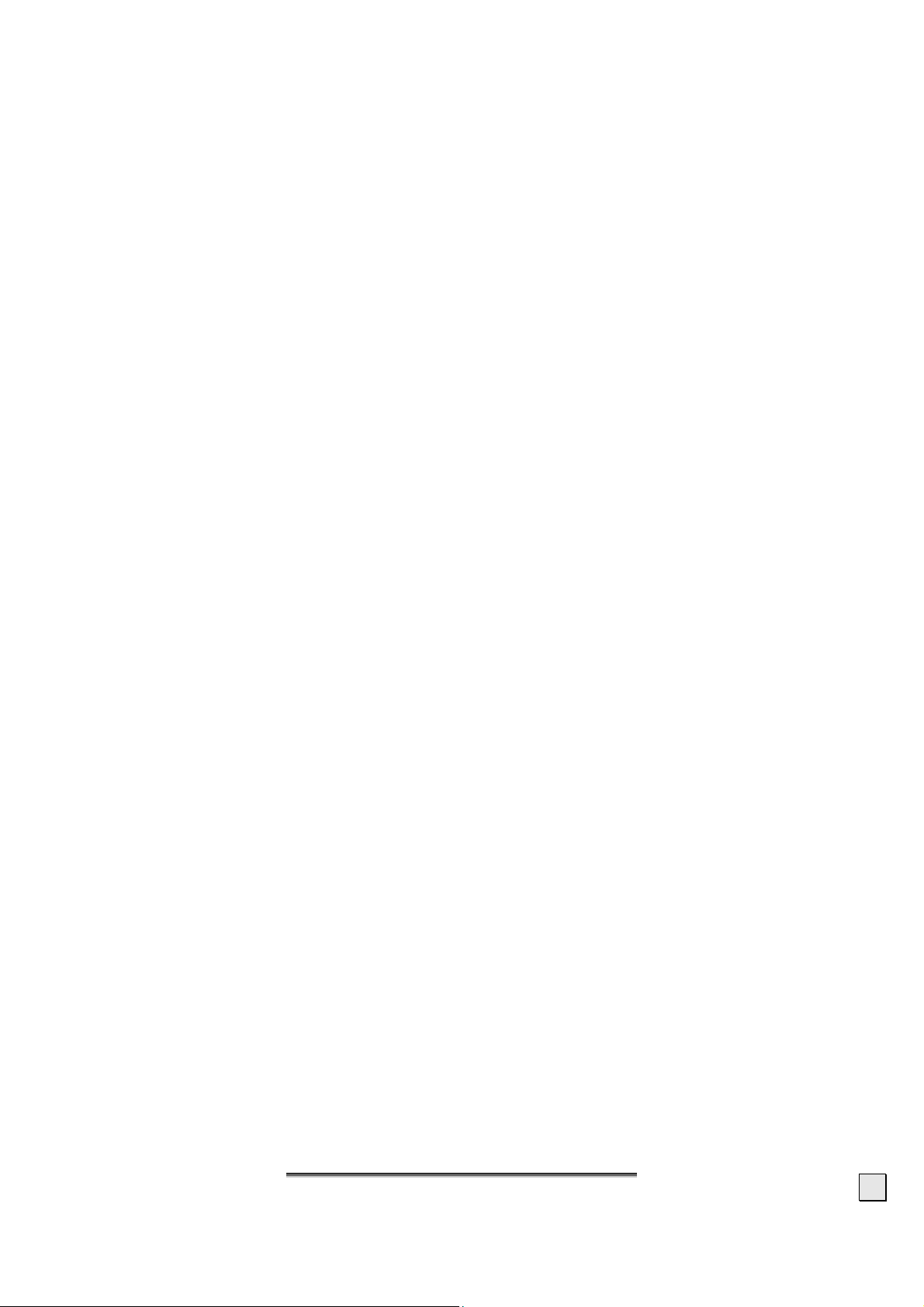
Wskazówki dotyczące niniejszej instrukcji
Prosimy o uważne przeczytanie niniejszego rozdziału oraz przestrzeganie zawartych w nim wskazówek. Dzięki
temu zapewnią Państwo niezawodne działanie monitora LCD oraz jego długą żywotność. Niniejszą instrukcję
obsługi należy przechowywać w pobliżu monitora LCD. Należy starannie przechowywać instrukcję obsługi, aby
móc przekazać ją nowemu właścicielowi w razie ewentualnej odsprzedaży monitora LCD.
Struktura niniejszej instrukcji obsługi umożliwia szybkie odnalezienie potrzebnych informacji na dany temat w spisie
treści.
Celem niniejszej instrukcji jest objaśnienie Państwu, w przystępny sposób, obsługi monitora LCD.
Grupa docelowa
Niniejsza instrukcja obsługi jest przeznaczona dla osób, które po raz pierwszy mają kontakt z monitorem oraz dla
doświadczonych użytkowników. Monitor LCD zostały skonstruowany z myślą o zastosowaniu w prywatnych
gospodarstwach domowych, co nie oznacza, że nie można go stosować do celów zawodowych.
Jakość
Przy doborze podzespołów kierowaliśmy się przede wszystkim wysoką funkcjonalnością, prostą obsługą,
bezpieczeństwem i niezawodnością. Dzięki wyważonej koncepcji możemy Państwu zaprezentować przyszłościowy
monitor LCD, na którym będą Państwo z radością pracować i który doskonale sprawdzi się podczas zabawy w
czasie wolnym. Dziękujemy za zaufanie okazane naszym produktom i cieszymy się, że możemy powitać Państwa
w gronie naszych klientów.
Serwis
W ramach indywidualnej obsługi klientów pomagamy Państwu w codziennej pracy. Prosimy nawiązać z nami
kontakt, chętnie pomożemy Państwu w rozwiązaniu problemów technicznych. W niniejszym podręczniku znajdą
Państwo oddzielny rozdział poświęcony serwisowi (od strony 17).
Użytkowanie zgodne z przeznaczeniem
Ten monitor płaski jest przeznaczony jako urządzenie peryferyjne do komputera i nadaje się tylko do
użytkowania w suchych pomieszczeniach.
Ten monitor płaski jest przewidziany tylko do użytku prywatnego. To urządzenie nie jest przeznaczone do
użytkowania w zakładzie przemysłu ciężkiego. Użytkowanie urządzenia w ekstremalnych warunkach
panujących w otoczeniu może spowodować jego uszkodzenie.
Zakres dostawy
Prosimy o skontrolowanie kompletności dostawy i powiadomienie nas w terminie 14 dni od daty zakupu o
ewentualnych brakach. Wraz z zakupionym przez Państwa monitorem otrzymują Państwo w komplecie:
Monitor LCD
Podstawka
15-pinowy kabel do transmisji danych typu D-Sub
Kabel do transmisji danych typu DVI
Kabel audio
Karta gwarancyjna
Podstawka
Płyta CD z instrukcją obsługi i sterownikami
W
SSKKAAZZÓÓWWKKII DDOOTTYYCCZZĄĄCCEE NNIINNIIEEJJSSZZEEJJ
W
I
IINNSSTTRRUUKKCCJJI
1
Page 6
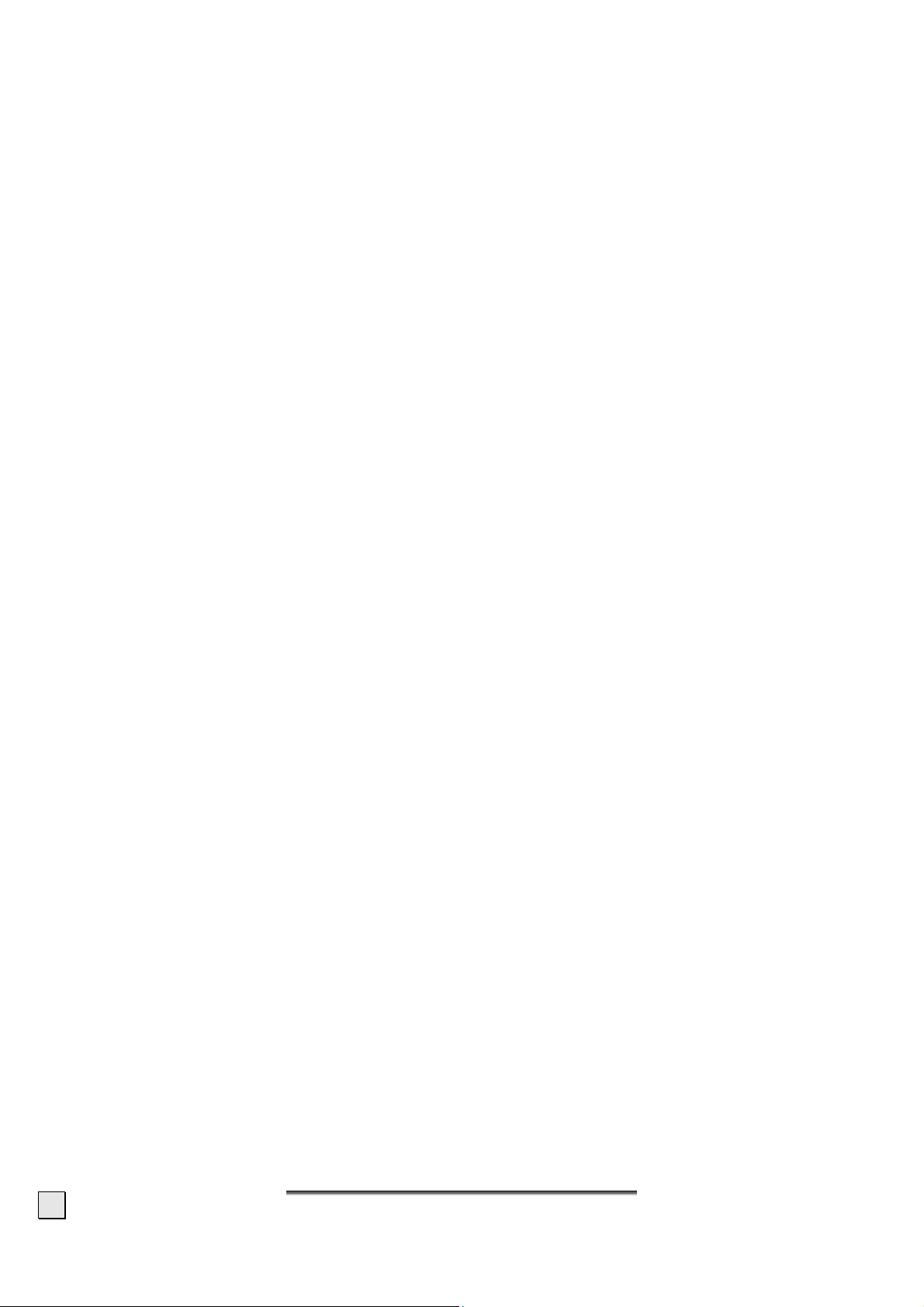
Bezpieczeństwo
Bezpieczeństwo eksploatacji
Nie pozostawiać bez nadzoru dzieci bawiących się urządzeniami elektrycznymi. Dzieci nie zawsze są w
stanie rozpoznać grożących niebezpieczeństw.
Proszę trzymać materiały pakunkowe, takie jak na przykład folie, poza zasięgiem dzieci. W przypadku
niewłaściwego użytkowania mogą one stwarzać niebezpieczeństwo uduszenia.
Nie otwierać obudowy monitora LCD /zasilacza! Może spowodować to zwarcie elektryczne lub nawet
zapalenie się instalacji.
Nie wkładać do wnętrza monitora LCD przez szczeliny i otwory przedmiotów. Może spowodować to
zwarcie lub zapalenie się instalacji, co prowadzić może do uszkodzenia monitora LCD.
Szczeliny i otwory monitora LCD spełniają funkcję wentylacji. Nie należy przykrywać otworów, ponieważ
grozi to przegrzaniem.
Monitor LCD nie jest przeznaczony do zastosowania w zakładach przemys
Nie wywierać nacisku na wyświetlacz. Grozi to pęknięciem monitora.
Pęknięcie monitora grozi doznaniem obrażeń. Resztki rozbitego monitora należy zbierać w rękawicach
ochronnych. Należy przekazać je do najbliższego centrum obsługi klienta celem właściwego usunięcia.
Po zebraniu resztek należy umyć ręce wodą i mydłem, ponieważ nie można wykluczyć, że z monitora nie
wydostały się środki chemiczne.
Nie dotykać wyświetlacza palcami lub spiczastymi przedmiotami, ponieważ grozi to uszkodzeniem.
Należy zwrócić się do serwisu, jeśli:
Kabel sieciowy/zasilacz jest nadtopiony / uszkodzony
Do monitora przedostała się wilgoć
Monitor LCD nie dzia
Monitor LCD przewrócił się lub została uszkodzona obudowa.
ła prawidłowo
łowych.
Miejsce ustawienia
Monitor LCD oraz wszystkie podłączone do niego urządzenia należy ustawić w miejscu suchym. Unikać
kurzu, wysokich temperatur oraz bezpośredniego działania promieni słonecznych. Nieprzestrzeganie tych
wskazówek może prowadzić do zakłóceń działania lub uszkodzenia monitora LCD.
Proszę nie używać urządzenia na zewnątrz, ponieważ działanie czynników zewnętrznych takich jak deszcz,
śnieg itp. może spowodować jego uszkodzenie.
Proszę nigdy nie stawiać na urządzeniu żadnych pojemników wypełnionych cieczą (wazoników i
podobnych przedmiotów). Pojemnik taki może się przewrócić, a ciecz może mieć negatywny wpływ na
bezpieczne użytkowanie urządzenia.
Proszę nie stawiać na urz
Proszę zachować wystarczająco duże odległości od meblościanki. Aby zapewnić wystarczającą
wentylację, proszę pozostawić wokół urządzenia minimalny odstęp 10 cm.
Wszystkie podzespoły monitora należy ustawić i eksploatować na stabilnym, równym i nienarażonym na
wibracje podłożu, aby nie dopuścić do upadku monitora LCD.
Unikać oślepiającego działania światła, odbicia promieni, za ostrych kontrastów barw ze względu na
ochronę wzroku i stworzenie przyjemnego i ergonomicznego miejsca pracy.
Podczas pracy z monitorem należy robić regularne przerwy
mięśni.
ądzeniu żadnych źródeł otwartego ognia (świec lub podobnych przedmiotów).
, aby zapobiec zmęczeniu i zesztywnieniu
2
I
P
P
OOLLSSKKI
Page 7
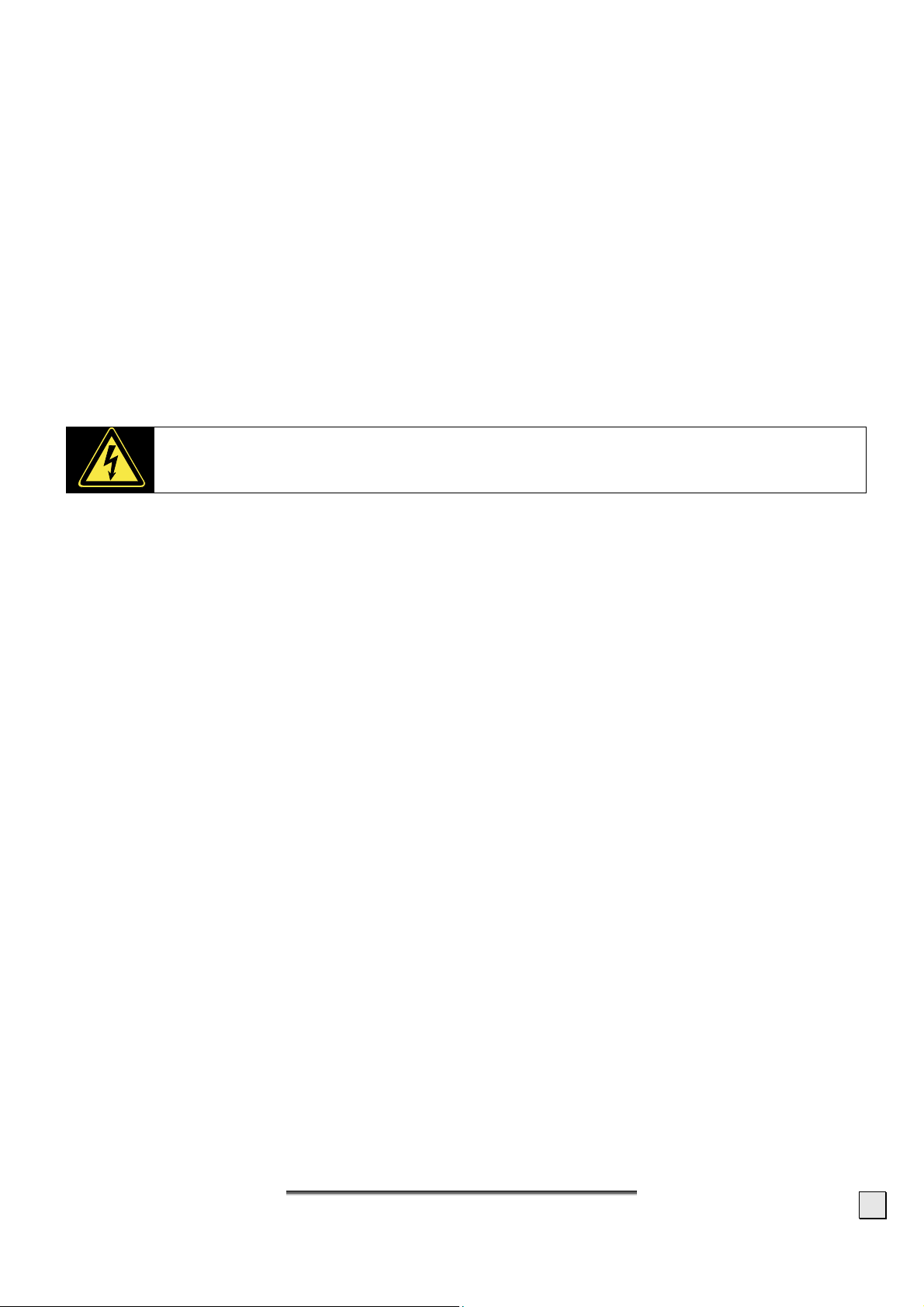
Naprawa
Naprawy monitora LCD należy zlecać wyłącznie wykwalifikowanemu personelowi.
W przypadku konieczności naprawy należy zwrócić się wyłącznie do naszych autoryzowanych punktów
serwisowych.
Warunki panujące w otoczeniu
Monitor LCD można eksploatować w temperaturze otoczenia od 5° C do 35° C oraz przy względnej
wilgotności powietrza od 20% - 85% (nieskraplającej się).
W wyłączonym stanie monitor LCD można przechowywać w temperaturze od -20° C do 60° C.
Po przewiezieniu monitora na miejsce ustawienia należy odczekać z jego uruchomieniem do momentu
przystosowania się monitora do temperatury otoczenia.
W przypadku dużych wahań temperatury lub wilgoci może dojść do powstania skroplin w obrębie monitora
LCD, które mogą spowodować zwarcie elektryczne.
Zasilanie elektryczne
Proszę pamiętać: Także wtedy, gdy przełącznik zasilania jest wyłączony, elementy urządzenia
pozostają pod napięciem. Aby odciąć dopływ prądu od monitora płaskiego lub odłączyć całkowicie
urządzenie od napięcia, proszę wyjąć wtyczkę kabla z gniazdka.
Zasilacz sieciowy monitora LCD podłączać tylko do gniazd elektrycznych z uziemieniem o parametrach AC
100-240V~/ 50-60 Hz. Jeśli nie ma pewności, co do parametrów prądu należy zwrócić się z zapytaniem do
zakładu energetycznego.
Dla dodatkowego bezpieczeństwa zalecamy zastosowanie urządzenia chroniącego przed przepięciami,
aby zabezpieczyć monitor LCD przed uszkodzeniami na skutek przepięć lub uderzeń pioruna.
Aby przerwać zasilanie elektryczne monitora, należy wyciągnąć wtyczkę sieciową z gniazda.
Gdy urządzenie nie jest używane przez dłuższy czas, proszę wyjąć wtyczkę zasilacza z gniazdka lub używać listwy
zasilania typu Master-/Slave, aby uniknąć pobierania przez urządzenie prądu, gdy jest ono wyłączone.
Gniazdo powinno znajdować się w pobliżu monitora LCD i powinno znajdować się w łatwo dostępnym
miejscu.
Przy zastosowaniu przedłużacza należy sprawdzić, czy spełnia on wymogi VDE. W razie wątpliwości
zapytać się instalatora-elektryka.
Kabel należy ułożyć w takie sposób, aby nikt nie mógł nastąpić na niego ani potknąć się.
Nie stawiać na kablu przedmiotów, które mogłyby uszkodzić kabel.
B
EEZZPPIIEECCZZEEŃŃSSTTWWO
B
O
3
Page 8
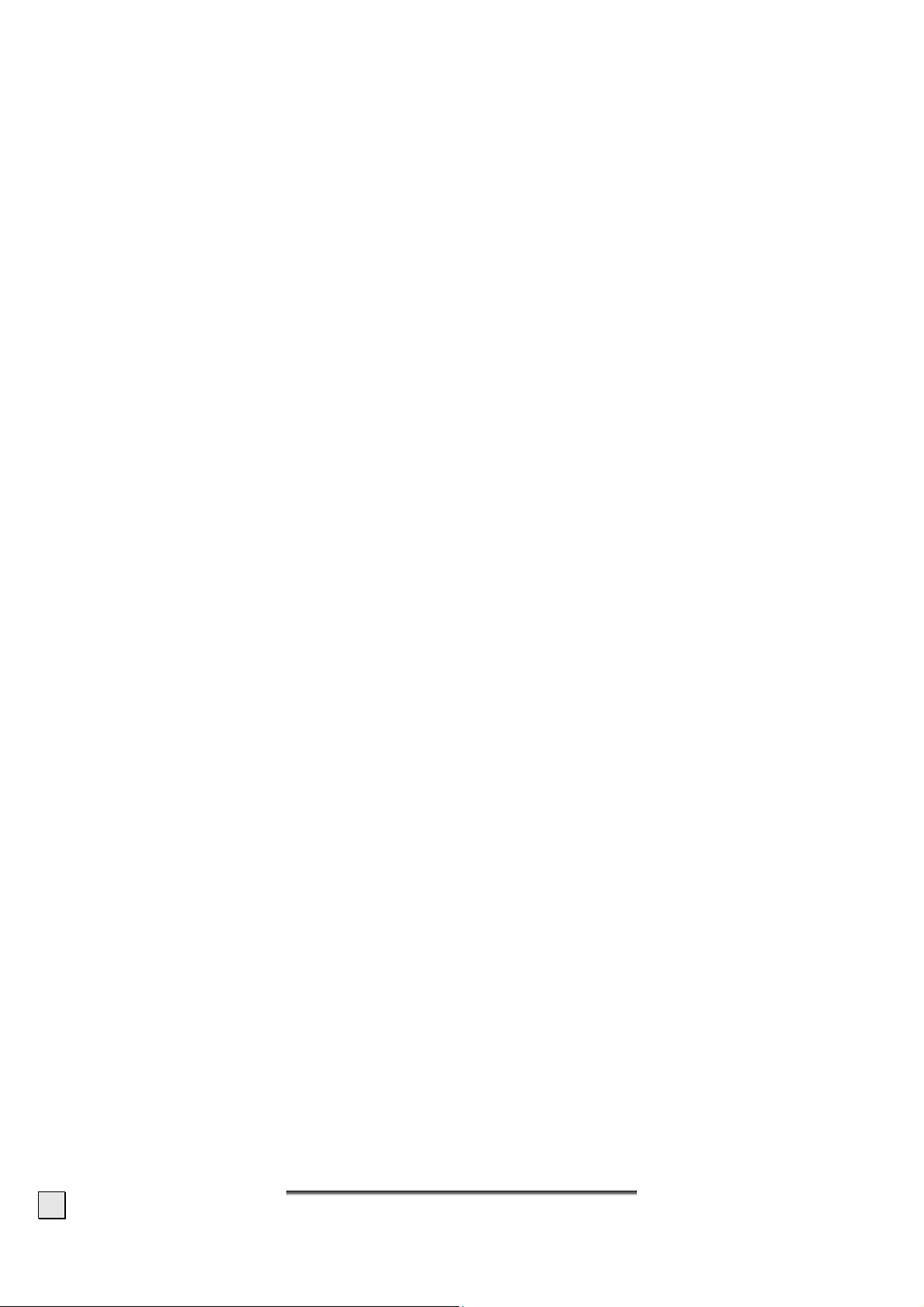
Normy / Kompatybilność elektromagnetyczna
Monitor LCD spełnia wymagania kompatybilności elektromagnetycznej oraz bezpieczeństwa instalacji
elektrycznych zgodnie z następującymi przepisami:
EN 55022
EN 55024
EN 60950
Przy podłączaniu należy przestrzegać dyrektyw dotyczących kompatybilności elektromagnetycznej (EMV).
Zachować co najmniej odstęp jednego metra od magnetycznych źródeł zakłóceń o wysokiej
częstotliwości (odbiornik telewizyjny, głośniki, telefon komórkowy) aby uniknąć zakłóceń radiowych.
Pomimo najnowocześniej produkcji, ze względu na stosowaną wysokozaawansowaną technikę, w rzadkich
wypadkach może dochodzić do zniknięcia pojedynczych lub szeregu punktów świetlnych.
Urządzenie speł
Urządzenia informatyczne zakłócenia radiowe - wartości graniczne i pomiary
Urządzenia informatyczne – wartości graniczne i procedura kontroli
Bezpieczeństwo urządzeń informatycznych
nia wymogi europejskiej normy ISO 13406-2 klasa II (klasa błędów pikseli).
4
I
P
P
OOLLSSKKI
Page 9

Uruchamianie
Uwaga!
Przed uruchomieniem monitora należy koniecznie zapoznać się z rozdziałem „bezpieczeństwo“ na
stronie 1 i następnych.
Montaż
Przymocować podstawkę monitora TFT w taki sposób, jak pokazano na ilustracji. Wykonać tę czynność przed
podłączeniem monitora.
(Rys.: Montaż podstawki monitora)
Przygotowanie komputera
Jeśli wcześniej do Państwa komputera podłączony był monitor kineskopowy, należy odpowiednio przygotować się
do podłączenia nowego monitora. Jest to niezbędne, jeśli Państwa poprzedni monitor pracował w ustawieniach,
które nie będą obsługiwane przez nowy monitor LCD.
Wspomagane ustawienia monitora
Ten monitor płaski obsługuje następujące tryby.
Rozdzielczość Częstotliwość w poziomie Częstotliwość w pionie
720 x 400 31.47 KHz 70 Hz
640 x 480 31.47 KHz 60 Hz
640 x 480 37.86 KHz 72.8 Hz
640 x 480 37.5 KHz 75 Hz
800 x 600 37.88 KHz 60.3 Hz
800 x 600 48.08 KHz 72.2 Hz
800 x 600 46.87 KHz 75 Hz
1024 x 768 48.36 KHz 60 Hz
1024 x 768 56.48 KHz 70.1 Hz
1024 x 768 60.02 KHz 75 Hz
1280 x 1024 63.98 KHz 60.02 Hz
1280 x 1024 80.00 KHz 75 Hz
1440 x 900 * 55.47 KHz 59.90 Hz
*zalecana rozdzielczość (fizykalna)
U
RRUUCCHHAAMMIIAANNIIE
U
E
5
Page 10

W Windowsie 9X/ME/2000/XP należy sprawdzić ustawienia karty graficznej pod „Właściwości: ekran“. Sprawdzić
w systemie Windows Vista ustawienie w „Ustawieniach wyświetlania”.
Windows 9X/2000/ME/XP: Właściwości: ekran
Ten program Windows umożliwia zmianę ustawień monitora. Są to między innymi kompozycja, wygaszacz ekranu
pulpit (Web) oraz inne ustawienia ekranu oraz karty graficznej.
Program uruchamiamy w następujący sposób:
Prawym klawiszem myszy kliknąć na pulpit (Desktop), lewym klawiszem myszy na
„Właściwości“.
lub
Pod menu Start kliknąć na „panel sterowania“ i wybrać program „Właściwości: ekran“
on
on
p
(Ilustracja: Właściwości: ekran)
Rozdzielczość ustawia się pod opcją „Rozdzielczość ekranu“ (n). Maksymalna rozdzielczość monitora LCD
wynosi maksymalnie 1440 x 900 pikseli.
Ta rozdzielczość odpowiada rozdzielczości fizykalnej. Przy rozdzielczości fizykalnej monitory płaskie osiągają
optymalną jakość obrazu.
Pod „Jakość kolorów“ (o) można ustawić głębokość barw (ilość wyświetlanych kolorów). Monitor LCD obsługuje
maksymalnie 16 milionów kolorów, co odpowiada 32 bitom tzw. „Real Color“.
Rozdzielczość odpowiada rozdzielczości fizycznej. Z rozdzielczością fizyczną monitory TFT osiągają pełną jakość
obrazu.
Szybkość odświeżania można ustawić pod „Zaawansowane“ (p). W zależności od konfiguracji komputera pojawi
się
okno z właściwościami karty graficznej.
Pod „Karta“ w pasku wyboru „Lista wszystkich trybów“
można dokonać ustawienia parametru, który w przypadku
monitora LCD powinien wynosić 60 Hz i w zależności od
ustawień nie powinien przekraczać 75 Hz.
(Ilustracja: Fragment wyświetlanych właściwości)
6
Uwaga!
Jeśli ustawienia komputera nie są zgodne z wartościami obsługiwanymi przez komputer, istnieje
możliwość braku obrazu.
I
P
P
OOLLSSKKI
Page 11

W takim przypadku należy podłączyć ponownie monitor kineskopowy i ustawić prawidłowe wartości
pod „Właściwości: ekran“.
Windows Vista: Ustawienia wyświetlania
Wbudowany ekran posiada aż do 1440 x 900 pikseli. Jeżeli w programie pomocy Windows „Sterowanie
systemem Ö Regulacja Ö Ustawienia wyświetlania” wyświetlanie zostanie skonfigurowane z innymi
ustawieniami, w pewnych warunkach obraz nie będzie wyświetlany na całym ekranie.
Przy powiększeniu dochodzi do zniekształcenia wyświetlanego obrazu, co ma miejsce zwłaszcza w przypadku
napisów. W przypadku podłączenia monitora zewnętrznego z wyższą rozdzielczością można jednak ustawić
wyższą rozdzielczość.
W programie pomocy systemu Windows „Sterowanie systemem Ö Regulacja“ należy dopasować wyświetlanie
do obsługiwanych trybów.
Podłączanie monitora
Aby uruchomić monitor LCD należy przeczytać rozdział „Bezpieczeństwo i konserwacja“ (od strony 1).
Zalecamy przeczytanie również innych rozdziałów, aby otrzymać szczegółowe objaśnienia i wskazówki dotyczące
obsługi monitora LCD.
1 Podłączenie VGA
2 Podłączenie DVI
3 Podłączenie audio
4 Zasilanie
(Ilustracja: Podłączenia z tyłu urządzenia)
Upewnić się, czy monitor LCD nie jest podłączony do zasilania sieciowego (wtyczka sieciowa nie jest
włożona do gniazda) oraz czy monitor LCD oraz komputer nie są włączone.
Przygotować odpowiednio komputer do podłączenia monitora LCD (patrz: poprzednie strony), tak aby był on
skonfigurowany odpowiednio do monitora LCD.
Podłączenie kabla do transmisji danych
Proszę wetknąć końce kabla do transmisji danych do pasujących gniazd VGA na komputerze i na
monitorze. Jeżeli Państwa komputer posiada również wyjście DVI, mogą Państwo podłączyć monitor
poprzez gniazdo DVI.
Podłączanie kabla audio
Podłączyć kabel audio do odpowiedniego gniazda audio w komputerze oraz wyświetlaczu LCD.
U
RRUUCCHHAAMMIIAANNIIE
U
E
7
Page 12

Podłączenie zasilania elektrycznego
Proszę włożyć przewód zasilający monitora LCD do gniazda zasilającego, a wtyczkę przewodu do gniazda
znajdującego się w pobliżu monitora LCD. (Ten sam obwód prądowy).
Ten monitor płaski posiada z tyłu przełącznik zasilania, za pomocą którego można go włączać i wyłączać.
Jeżeli przełącznik ten znajduje się na pozycji 0, urządzenie nie zużywa prądu. Proszę najpierw ustawić
przełącznik zasilania na pozycji I, a następnie włączyć monitor, wciskając włącznik/wyłącznik.
Następnie włączyć komputer.
Miejsce pracy monitora
Unikając zbyt jaskrawego światła, odbicia promieni oraz zbyt mocnych kontrastów oświetlenia oszczędzamy
wzrok.
8
(Ilustracja: Konfiguracja monitora)
I
P
P
OOLLSSKKI
Page 13

Konfiguracja
Monitora nie należy ustawiać w bezpośrednim sąsiedztwie okna, ponieważ to miejsce jest w pomieszczeniu
najbardziej oświetlone. Jasne oświetlenie utrudnia dostosowanie się wzroku do ciemnego monitora.
Monitor należy ustawić w taki sposób, aby wzrok skierowany był równolegle w stosunku do przodu okna (patrz:
ilustracja).
Wzrok powinien być również skierowany równolegle do źródeł sztucznego oświetlenia. Oznacza to, że przy
oświetleniu pracowni sztucznym światłem obowiązują te same kryteria i aspekty.
Jeśli nie ma możliwości ustawienia ekranu zgodnie z powyższymi zasadami, pomocne mogą być następujące
sposoby:
Powierzchnia do opierania dłoni: 5 - 10 cm
Górna linia na ekranie monitora lub trochę niżej
Odległość pomiędzy monitorem a oczyma: 50 do 70 cm
Wolna przestrzeń dla nóg (w pionie): co najmniej 65 cm
Wolna przestrzeń dla nóg (w poziomie): co najmniej 60 cm
U
RRUUCCHHAAMMIIAANNIIE
U
E
9
Page 14

Elementy obsługi
(Ilustracja: Elementy obsługi na panelu przednim)
Przycisk Funkcja Opis
1 Menu/Enter
2 Auto
3
4
5 Włącznik i wyłącznik
6 Kontrolka stanu
Głośniej
Ciszej
Klawiszem tym uruchamiamy OSD (On Screen Display). Tym przyciskiem
potwierdzamy wybór parametru, który chcemy zmienić.
Za pomocą tego przycisku ustawia się Ustawienie automatyczne.
Przy włączonym menu OSD przycisk ten pozwala wybrać parametr i
zwiększyć jego wartość.
Przy wybieraniu bezpośrednim przycisk ten służy do zwiększania poziomu
głośności.
Przy włączonym menu OSD przycisk ten pozwala wybrać parametr i
zmniejszyć jego wartość.
Przy wybieraniu bezpośrednim przycisk ten służy do zmniejszania poziomu
głośności.
Wyłącznikiem można włączyć lub wyłączyć monitor LCD.
Wskazuje tryb pracy urządzenia.
Zielony = praca normalna,
pomarańczowa = tryb czuwania (stand-by)
Ustawienia monitora LCD
OSD jest menu wyświetlanym przez krótki czas na ekranie monitora TFT. Za pomocą menu OSD możliwe jest
ustawienie określonych parametrów monitora TFT.
Automatyczna regulacja Służy do automatycznego regulowania optymalnej wartości pozycji poziomej, pozycji
pionowej, fazy i zegara monitora TFT.
10
I
P
P
OOLLSSKKI
Page 15

Obsługa menu OSD
1. Proszę wcisnąć przycisk MENU, aby wywołać menu OSD.
2. Za pomocą przycisków funkcyjnych / można dokonać wyboru opcji w menu głównym.
3. Następnie należy zatwierdzić wybór przyciskiem MENU.
4. Za pomocą przycisków funkcyjnych /można dokonać wyboru opcji w podmenu.
5. Następnie należy zatwierdzić wybór przyciskiem MENU.
6. Za pomocą przycisków funkcyjnych / można wprowadzić żądaną wartość.
Wyjście z menu OSD
Istnieje kilka możliwości wyjścia z menu OSD:
• Wybrać pozycję menu „Wyjdź”.
• Menu OSD zniknie automatycznie z ekranu, jeżeli przez ustawiony okres czasu (ustawienie fabryczne to 10
sekund) nie zostanie wciśnięty żaden przycisk na monitorze TFT.
Menu OSD
Następnie za pomocą menu OSD można wywołać funkcje główne ew. opcje ustawień.
Uwaga
Możliwości regulacji w przypadku monitora LCD ze względu na uwarunkowania technologiczne
powodują jedynie marginalne zmiany.
Jasność oraz Kontrast
• Brightness
Proszę ustawić jasność monitora TFT.
• Contrast
Proszę ustawić kontrast monitora TFT.
(Menu OSD - Brightness)
U
SSTTAAWWIIEENNIIAA MMOONNIITTOORRAA
U
LLCCDD
11
Page 16

Ustawienia obrazu
(Menu OSD – Image Setting)
• h. position
Służy do ustawiania pozycji poziomej obrazu wyświetlanego na ekranie TFT.
• v. position
Służy do ustawiania pozycji pionowej obrazu wyświetlanego na ekranie TFT.
• clock
Służy do ustawiania zegara ekranu OSD. Im wyższa wartość, tym szerszy jest wyświetlany obraz. Im niższa
wartość, tym bardziej ściśnięty jest wyświetlany obraz.
• phase
Proszę ustawić fazę, aby zoptymalizować wyświetlanie na ekranie monitora TFT.
Regulacja koloru
(Menu OSD – Color Setting)
• 5500K / 6500K / 9300K
Proszę wybrać ustawione wstępnie opcje kolorów.
• User
Wybrać kolor: czerwony (R), zielony (G) lub niebieski (B) i wyregulować ich ustawienie zgodnie z osobistymi
upodobaniami.
12
I
P
P
OOLLSSKKI
Page 17

Ustawienia OSD
(Menu OSD – OSD Setting)
• OSD h Position
Proszę ustawić pozycję poziomą menu OSD.
• OSD v Position
Proszę ustawić pozycję pionową menu OSD.
• OSD timeout
Proszę ustawić, po jakim czasu nieaktywności ma się wyłączyć menu OSD.
• OSD Transparency
Proszę ustawić poziom przejrzystości tła menu OSD.
• OSD-Color
Proszę ustawić kolory menu OSD.
• Language
Proszę wybrać język menu OSD. Do dyspozycji jest więcej możliwości wyboru.
Andere Einstellungen
(Abb.: OSD-Menü – OSD-Einstellungen)
• DDC/CL
Proszę włączyć tryb DDC, aby umożliwić systemowi operacyjnemu automatyczne rozpoznanie monitora
zgodnie ze standardem VESA i instalację sterownika.
• Volume
Służy do regulowania poziomu głośności głośników.
• DOS-Mode
Proszę wybrać tę opcję, aby dostosować monitor do wyświetlania obrazu w trybie DOS. Ta funkcja jest
aktywna tylko w trybie tekstowym.
• VGA-Mode
Proszę wybrać tę opcję, aby dostosować monitor do wyświetlania obrazu w trybie VGA. Proszę wybrać
rozdzielczość 720x400 lub 640x400.
U
SSTTAAWWIIEENNIIAA MMOONNIITTOORRAA
U
LLCCDD
13
Page 18

• Factory Preset
Ta funkcja umożliwia przywrócenie ustawień fabrycznych. Wszystkie ustawienia wprowadzone ręcznie
zostaną anulowane. Wartości parametrów będą takie same, jak w momencie dostawy urządzenia.
Tryby energooszczędne
Monitor przełącza się w różne stany energooszczędne, które są zależne od danego komputera i systemu
operacyjnego. Dzięki temu spełnione są aktualne wymogi dotyczące redukcji zużycia energii. Monitor wspomaga
następujące rodzaje trybów pracy energooszczędnej:
Status Moc (wartość znamionowa) Barwa diody świecącej Gotowość (ok.)
ZAŁ
GOTOWY
Ekran pozostaje – zależnie od systemu operacyjnego – tak długo w stanie energooszczędnym, aż wciśnięty
zostanie przycisk lub poruszona zostanie myszka (o ile jest podłączona).
Monitor potrzebuje do przełączenia ze stanu GOTOWY na tryb pracy ZAŁ około 6 sekund.
< 36 W
< 2 W
Niebieski
pomarańczowa
6 sekund
14
I
P
P
OOLLSSKKI
Page 19

Serwis
Usuwanie problemów
Jeśli wystąpią problemy z monitorem LCD, przed podjęciem dalszych działań należy upewnić się, czy monitor LCD
został prawidłowo zainstalowany (należy przeczytać rozdział „Uruchamianie“ od strony 5). Jeśli nie rozwiąże to
problemu, należy przeczytać poniższy rozdział dotyczący możliwych rozwiązań.
Lokalizacja przyczyn
Nieprawidłowe działanie może mieć nieraz banalne przyczyny. Nieraz jednak ich przyczyną są uszkodzone
podzespoły. Poniżej przedstawiamy prosty przewodnik, który ma za zadanie ułatwić Państwu rozwiązywanie
problemów. Jeśli wykonanie poniższych czynności nie przyniesie pożądanego efektu, chętnie udzielimy Państwu
pomocy. Prosimy o telefon!
Kontrola podłączeń i kabli
Należy rozpocząć od wzrokowej kontroli połączeń kablowych. Jeśli nie działają kontrolki, należy upewnić się, czy
monitor LCD i komputer są prawidłowo zasilane energią elektryczną.
Błędy i ich możliwe przyczyny
Na monitorze nie jest wyświetlany obraz:
Sprawdzić:
Częstotliwość odświeżania.
Ustawiona częstotliwość odświeżania obrazu musi być dostosowana do monitora LCD.
Tryb energooszczędny. Przycisnąć dowolny klawisz lub poruszyć myszą, w celu wyłączenia trybu.
Piny kabla. Jeśli piny są wygięte, należy zwrócić się do naszego serwisu.
Skonfigurować komputer na potrzeby monitora LCD (patrz „Montaż
Przymocować podstawkę monitora TFT w taki sposób, jak pokazano na ilustracji. Wykonać tę czynność
przed podłączeniem monitora.
(Rys.: Montaż podstawki monitora)
Przygotowanie komputera“, strona 5).
Obraz pływa lub jest niestabilny:
Sprawdzić:
Piny kabla sygnału. Jeśli piny są wygięte, należy zwrócić się do naszego serwisu.
Karta graficzna. Sprawdzić, czy ustawienia karty graficznej są prawidłowe.
Częstotliwość odświeżania. Wybrać dopuszczalne wartości dla karty graficznej.
Usunąć urządzenia zakłócające (telefony komórkowe, głośniki, itp) z najbliższego otoczenia monitora LCD.
Unikać zastosowania kabli przedłużających do monitora.
Wyświetlane znaki są za ciemne, obraz jest za mały, za duży lub nie jest wypośrodkowany itd.:
S
S
S
EERRWWIIS
15
Page 20

Wyregulować ustawienia. (Ustawienia monitora LCD, strona 10)
Wyświetlane kolory nie są czyste:
Sprawdzić piny kabla sygnału. Jeśli piny są wygięte, należy zwrócić się do naszego serwisu.
Wyregulować ustawienia.
Unikać zastosowania kabli przedłużających do monitora.
Obraz jest za jasny lub za ciemny:
Sprawdzić, czy poziom sygnału video komputera jest zgodny z danymi technicznymi monitora.
Wybrać Auto-Setup, aby zoptymalizować ustawienia dla jasności i kontrastu. W celu optymalizacji na ekranie
musi być wyświetlana strona tekstowa (np. Explorer, Word, ...).
Drganie obrazu:
Sprawdzić, czy napięcie robocze jest zgodne z danymi technicznym monitora.
Wybrać Auto-Setup, aby zoptymalizować ustawienia pikseli oraz synchronizację faz. W celu optymalizacji na
ekranie musi być wyświetlana strona tekstowa (np. Explorer, Word, ...).
Potrzebują Państwo pomocy?
Jeśli skorzystali Państwo z porad zawartych w powyższym rozdziale, a problem nie został usunięty, prosimy o
skontaktowanie się z nami. Ułatwią nam Państwo rozwiązanie problemu, przygotowując następujące informacje:
Jak wygląda konfiguracja komputera?
Jakie dodatkowe urządzenia peryferyjne podłączone są do Państwa komputera?
Jakie komunikaty pojawiają się na ekranie?
Z jakiego oprogramowanie korzystali Państwo w momencie pojawienia się problemu?
Jakie czynności wykonali Państwo w celu usunięcia problemu?
Jeśli posiadają Państwo numer klienta, prosimy o
podanie go.
16
I
P
P
OOLLSSKKI
Page 21

Konserwacja
Żywotność monitora LCD można przedłużyć, przestrzegając następujących zasad:
Uwaga!
W obudowie monitora nie znajdują się części wymagające czyszczenia i konserwacji.
Przed czyszczeniem należy zawsze wyciągnąć wtyczkę sieciową z gniazda.
Nie stosować rozpuszczalników, żrących środków czyszczących i środków w formie gazu .
Monitor czyścić miękką niestrzępiącą się ściereczką.
Należy uważać, aby na monitorze nie pozostały kropelki wody. Może spowodować to trwałe odbarwienia
wyświetlacza.
Monitor nie może być narażony na intensywne oddziaływanie promieni słonecznych ani na
promieniowanie ultrafioletowe.
Utylizacja
Opakowanie
Urządzenie znajduje się w opakowaniu chroniącym go przed uszkodzeniem w trakcie transportu.
Opakowania zostały wyprodukowane z materiałów, które mogą zostać zutylizowane w sposób przyjazny
dla środowiska i mogą zostać poddane odpowiedniemu recyklingowi.
Urządzenie
Po zakończeniu eksploatacji urządzenia nie należy go w żadnym wypadku wyrzucać do śmietnika
przeznaczonego na śmieci z gospodarstwa domowego. Proszę poinformować się o możliwościach
utylizacji tego typu odpadów w sposób przyjazny dla środowiska.
Dane techniczne
Obszar widzialny 19” (48,2 cm), TFT
Napięcie znamionowe AC 100-240 V ~ 50/60 Hz
Prąd znamionowy 1,2 A
Pobór mocy maks. 36 Watt
Rozdzielczość 1440 x 900 @ 75 Hz
Jasność 300 cd/m
Kontrast 700:1 (typ.)
Czas reakcji 5 ms (typ.)
Temperatury Praca +5° C ~ +35°C
W stanie wyłączonym -20° C ~ +60°C
Wilgotność Praca < 80%
(nie skraplająca się) W stanie wyłączonym < 95%
2
(typ.)
K
OONNSSEERRWWAACCJJA
K
A
17
Page 22

Warunki gwarancji
Paragon jest dowodem pierwszego nabycia i dlatego powinien być przechowywany. Jest on wymagany przy
dochodzeniu świadczeń gwarancyjnych. Jeśli produkt zostanie przekazany innemu użytkownikowi, ma on prawo
do świadczeń gwarancyjnych w pozostałym okresie gwarancji.
Dowód zakupu oraz niniejsze oświadczenie powinny przejść na jego własność wraz z produktem. Gwarantujemy,
że urządzenie to w sprawnym stanie odpowiada opisom w załączonej dokumentacji.
Pozostały okres gwarancji przechodzi na odpowiednie części zamienne po przedłożeniu dowodu zakupu
oryginalnych części. Jeśli urządzenie to zostanie przekazane w celu wykonania świadczeń gwarancyjnych, należy
uprzednio usunąć wszystkie programy, dane i przenośne nośniki pamięci.
Gwarancja nie obejmuje szkód, które zostały spowodowane wypadkiem, katastrofą, wandalizmem, nadużyciem,
nieprawidłowym użyciem, nieprzestrzeganiem przepisów bezpieczeństwa i konserwacji, zmianą wywołaną
oprogramowaniem, wirusami lub przez inne urządzenie lub akcesoria, lub wskutek pozostałych, niedozwolonych
przez nas modyfikacji.
Ograniczone oświadczenie gwarancyjne zastępuje wszystkie inne gwarancje w wersji dosłownej i domniemanej.
Wyklucza to gwarancję sprzedawalno
W niektórych krajach wykluczenie gwarancji domniemanych jest niedopuszczalne prawnie. W takim wypadku
obowiązywanie wszystkich dosłownych i domniemanych gwarancji jest ograniczone do okresu gwarancji. Wraz z
upływem tego okresu wszystkie gwarancje tracą swą moc. W niektórych krajach ograniczenie okresu
obowiązywania gwarancji domniemanych jest niedopuszczalne prawnie, wobec czego powyższe ograniczenie nie
wchodzi w życie. W razie pytań związanych z warunkami niniejszej gwarancji proszę zwrócić się do nas.
Błędy pikseli w monitorach LCDs (wyświetlacze TFT)
ści lub przydatności dla własnych celów, nie ograniczając się jednak do tego.
W aktywnej matrycy LCD (TFT) o rozdzielczości 1440 x 900 pikseli (SXGA), która składa się z po trzy subpiksele
(czerwony, zielony, niebieski), stosowanych jest łącznie ok. 3,9 miliona tranzystorów sterujących. Ze względu na
tą bardzo wysoką liczbę tranzystorów i związanym z tym bardzo skomplikowanym procesem produkcyjny, może w
pojedynczych wypadkach dochodzić do usterki lub błędnego wysterowania pikseli lub pojedynczych subpikseli.
W przeszłości pojawiło się wiele różnych wywodów zmierzających do zdefiniowania dopuszczalnej ilości martwych
pikseli. Były one jednak za bardzo skomplikowane i różniły się zależnie od producenta. Tchibo stosuje dlatego dla
wszystkich wyświetlaczy TFT przy reklamacjach gwarancyjnych najsurowsze i jasne wymogi normy ISO 13406-2,
Klasa II; która są zebrane w skrócie poniżej.
5 piksel
subpixel
Standard ISO 13406-2 definiuje m.in. ogólnie obowiązujące wielkości zadane
w odniesieniu do błędów pikseli.
Błędy pikseli są dzielone na cztery kategorie błędów. Każdy pojedynczy
piksel składa się z trzech subpikseli, każdy o barwie podstawowej (czerwony,
Wiersze
zielony, niebieski).
piksel
Niebieski
Zielony
Czerwony
18
I
P
P
OOLLSSKKI
Page 23

Typy błędów pikseli:
Typ 1:
świecący się stale piksel (jasny, biały punkt), chociaż nie jest on włączony.
Biały piksel powstaje wskutek zaświecenia się wszystkich trzech subpikseli.
Typ 2:
nieświecący się piksel (ciemny, czarny punkt), chociaż jest włączony
Typ 3:
anormalny lub uszkodzony subpiksel barwy czerwonej, zielonej lub niebieskiej (np. stale świecący się w
tonie półjasnym, bez jednego koloru, migający lub żarzący się, ale nie typu 1 lub 2)
Uzupełnienie: klastry typu 3 ( = uszkodzenie dwóch lub więcej subpikseli w bloku 5 x 5 pikseli. Klaster jest polem 5
x 5 pikseli (15 x 5 subpikseli).
Klasy błędów pikseli:
Klasa błędu Typ 1 Typ 2 Typ 3 klaster typu 3
I 0 0 0 - 0
II 2 2 5 - 2
III 5 15 50 5
IV 50 150 500 50
Dopuszczalna ilość błędów ww. typu w każdej klasie błędów odnosi się do miliona pikseli i musi być przeliczona
zgodnie z rozdzielczością fizyczną wyświetlacza.
Stąd wynika maksymalna dopuszczalna ilość w klasie błędu II:
dla rozdzielczości Mio. Piksel Subpiksel Typ (jak wyżej)
1024 x 768 (15") 0.786432 2.359296 2 2 4 - 2
1280 x 1024 (17,18, 19") 1.310720 3.932160 3 3 7 - 3
1600 x 1200 (19“) 1.920000 5.760000 4 4 10 - 4
1440 x 900 (19“ wide) 1.296000 3.888000 3 3 7 - 3
1680 x 1050 (20“ wide, 22“
1.764000 5.292000 4 4 10 - 4
wide)
Klasa błędu I występuje tylko w specjalnych zastosowaniach, np. w branży medycznej, ale jest to połączone ze
znacznie wyższymi kosztami. Klasa błędu II przyjęła się jako standard dla stawiających na jakość producentów
bardzo dobrych wyświetlaczy.
Przykład 1 :
Wyświetlacz 15” XGA składa się z 1024 poziomych i 768 pionowych punktów (piksel), to daje łącznie 786.432
pikseli. W odniesieniu do miliona pikseli daje to współczynnik około 0,8.
Klasa błędu II dopuszcza tym samym po dwa błędy typu 1 i typu 2 oraz cztery błędy typu 3 i 2 klastry typu 3.
Przykład 2:
Wyświetlacz 17” SXGA składa się z 1280 poziomych i 1024 pionowych punktów (pikseli), co daje łącznie 1.31 mln
pikseli. W odniesieniu do miliona pikseli daje to współczynnik około 1,31.
Klasa błędu II dopuszcza tym samym po dwa błędy typu 1 i typu 2 oraz siedem błędów typu 3 i 3 klastry typu 3.
Nie zachodzi w zasadzie w takim wypadku przypadek objęty gwarancją.
Przypadek gwarancyjny zachodzi wtedy, gdy przekroczona zostanie podana liczba błędów w jednej kategorii.
W
AARRUUNNKKII GGWWAARRAANNCCJJI
W
I
19
Page 24

Ograniczenie odpowiedzialności
Zawartość niniejszego podręcznika może ulec niezapowiedzianym zmianom, które wynikają z postępu
technicznego. Producent oraz sprzedawcy nie mogą przejąć jakiejkolwiek odpowiedzialności za szkody, które
powstały w wyniku błędów lub braku przedstawionych w niniejszym podręczniku informacji. Nie odpowiadamy w
żadnym wypadku za:
1. roszczenia wobec Państwa ze strony osób trzecich
z tytułu odniesionych strat lub szkód.
2. stratę lub uszkodzenie Państwa zapisów lub danych.
3. ekonomiczne następstwa szkód (wraz ze stratą zysków lub oszczędności) lub szkody towarzyszące, również
w takim wypadku, gdy zostaliśmy poinformowani o możliwości wystąpienia takich szkód.
W niektórych krajach wykluczenie lub ograniczenie następstw lub szkód towarzyszących jest niedopuszczalne
prawnie, wobec czego powyższe ograniczenie nie wejdzie w życie.
Powielanie niniejszego podręcznika
Dokument ten zawiera informacje objęte ochroną prawną. Wszelkie prawa zastrzeżone. Powielanie mechaniczne,
elektroniczne oraz w każdej innej formie jest bez zgody producenta surowo zabronione.
20
I
P
P
OOLLSSKKI
